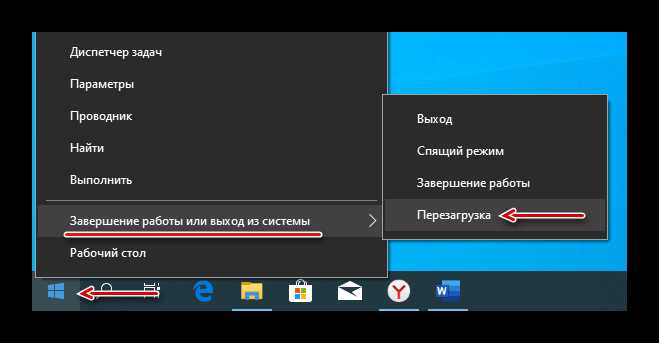
Spotify — это одна из самых популярных музыкальных платформ в мире, которая позволяет слушать миллионы песен и подкастов. Однако, как и любая другая технология, Spotify иногда может столкнуться с проблемами. Одна из таких проблем, с которой пользователи Spotify могут столкнуться, — это ошибка «Что-то пошло не так».
Ошибки могут происходить по разным причинам: проблемы с интернет-соединением, ошибки в программном обеспечении или просто случайные сбои. Если вы столкнулись с ошибкой «Что-то пошло не так» на Spotify, не паникуйте. В этой статье мы предоставим вам несколько полезных советов, которые помогут вам исправить эту ошибку и снова наслаждаться любимой музыкой.
1. Перезапустите приложение Spotify. Прежде чем предпринимать какие-либо действия, попробуйте простое решение — перезапустите приложение Spotify. Закройте приложение полностью на своем устройстве и откройте его снова. Это может помочь исправить небольшие сбои и возобновить работу приложения без ошибок.
2. Проверьте свое интернет-соединение. Один из наиболее распространенных источников проблем с приложением Spotify — это неправильное или нестабильное интернет-соединение. Убедитесь, что у вас есть стабильное подключение к Интернету, и проверьте скорость вашего соединения. Если возникают проблемы со скоростью интернета, попробуйте подключиться к другой сети или перезапустить маршрутизатор.
3. Обновите приложение Spotify. Возможно, причина ошибки «Что-то пошло не так» на Spotify заключается в устаревшей версии приложения. Проверьте наличие обновлений в вашем магазине приложений (App Store или Google Play) и установите самую последнюю версию Spotify на свое устройство.
Неотъемлемой частью нашей жизни стала музыка, и Spotify предоставляет совершенно новый уровень возможностей для прослушивания музыки. Но если вы столкнулись с ошибкой «Что-то пошло не так» на Spotify, не отчаивайтесь. Следуйте нашим советам и скоро вы снова сможете наслаждаться своей любимой музыкой без всяких проблем.
- Как решить проблему «Что-то пошло не так» на Spotify: полезные советы
- Проверьте подключение к интернету
- а) Перезагрузите роутер и модем
- б) Убедитесь, что вы подключены к правильной Wi-Fi сети
- в) Попробуйте использовать мобильные данные
- Обновите приложение Spotify
- а) Проверьте наличие доступных обновлений в Google Play Store или App Store
- б) Удалите и повторно установите приложение
- в) Очистите кэш приложения и повторно войдите в учетную запись
Как решить проблему «Что-то пошло не так» на Spotify: полезные советы
Перезапустите приложение: иногда ошибка может возникнуть из-за временных проблем с соединением или некорректной работы системы. Попробуйте закрыть и снова открыть приложение Spotify, чтобы убедиться, что ошибка была временной и больше не повторяется.
Проверьте интернет-соединение: слабое или нестабильное интернет-соединение может вызывать проблемы при использовании Spotify. Проверьте свое подключение к Интернету и убедитесь, что оно работает стабильно. Если у вас есть возможность, попробуйте подключиться к другой Wi-Fi-сети или использовать мобильные данные.
Обновите приложение: иногда ошибка может возникнуть из-за устаревшей версии приложения. Проверьте, что у вас установлена последняя версия Spotify, и обновите ее, если необходимо. Обновление приложения может помочь исправить некоторые ошибки и улучшить его производительность.
Очистите кэш приложения: накопленные данные и кэш могут иногда привести к некорректной работе приложения Spotify. Попробуйте очистить кэш приложения, чтобы устранить возможные проблемы. В настройках вашего устройства найдите приложение Spotify, перейдите в раздел «Хранилище» или «Память» и выберите опцию «Очистить кэш».
Перезагрузите устройство: простая перезагрузка устройства может иногда помочь решить проблемы с приложением. Попробуйте выключить свое устройство и снова включить его после небольшой паузы. Это может помочь обновить систему и устранить возможные ошибки.
Свяжитесь с поддержкой Spotify: если ни одно из вышеперечисленных решений не помогло вам решить проблему, вам следует обратиться в службу поддержки Spotify. Найдите контактную информацию на официальном сайте или в самом приложении и свяжитесь с технической поддержкой. Они смогут предоставить вам дополнительную помощь и решить проблему, с которой вы столкнулись.
Надеюсь, эти полезные советы помогут вам решить проблему «Что-то пошло не так» на Spotify. И помните, что иногда решение может быть проще, чем кажется, поэтому не стесняйтесь пробовать различные варианты и обращаться за помощью, если это необходимо.
Проверьте подключение к интернету
В случае использования Wi-Fi, проверьте, что вы находитесь в зоне покрытия и сигнал сильный. Если у вас возникают проблемы с Wi-Fi, попробуйте перезагрузить роутер или попытайтесь подключиться к другой сети.
Если вы используете мобильные данные, проверьте, что у вас достаточно остаточного трафика и что сигнал мобильных данных стабильный. Если у вас возникают проблемы с мобильными данными, попробуйте перезагрузить устройство или связаться с вашим оператором связи.
Если вы уверены, что у вас нормальное подключение к интернету, но ошибка «Что-то пошло не так» все равно появляется на Spotify, попробуйте выполнить другие шаги по устранению неполадок, о которых мы рассказываем в нашей статье.
Важно помнить: Spotify требует стабильного интернет-соединения для корректной работы. Если у вас проблемы с подключением к интернету, вы можете испытывать трудности с запуском, воспроизведением треков или обновлением данных.
Следуйте нашим советам для исправления ошибки «Что-то пошло не так» на Spotify и наслаждайтесь музыкой без проблем!
а) Перезагрузите роутер и модем
Перезагрузка роутера и модема может помочь исправить ошибку «Что-то пошло не так» на Spotify. Этот метод особенно полезен, если у вас возникла проблема с подключением или если вы наблюдаете нестабильность интернет-соединения.
Чтобы перезагрузить роутер и модем, выполните следующие шаги:
- Отключите питание роутера и модема, нажав кнопку питания или просто отключив их от источника питания.
- Подождите несколько секунд и затем снова подключите питание.
- Дайте роутеру и модему некоторое время для полной загрузки. Обычно это занимает около минуты.
После перезагрузки роутера и модема попробуйте снова открыть Spotify и проверьте, исправилась ли ошибка «Что-то пошло не так». Если ошибка все еще остается, можно перейти к следующему методу исправления.
б) Убедитесь, что вы подключены к правильной Wi-Fi сети
Возможно, ошибка «Что-то пошло не так» на Spotify может быть вызвана проблемой с подключением к Wi-Fi сети. Поэтому стоит убедиться, что вы подключены к правильной Wi-Fi сети.
Проверьте настройки вашего устройства, чтобы убедиться, что вы подключены к правильной сети Wi-Fi. Убедитесь, что вы выбрали правильное имя сети и введен правильный пароль (если требуется).
Если вы уже подключены к Wi-Fi сети, но все равно получаете ошибку «Что-то пошло не так» на Spotify, попробуйте перезагрузить ваш роутер. Отключите питание роутера на некоторое время, затем снова включите его. Это может помочь устранить временные проблемы с вашей Wi-Fi сетью.
Также, убедитесь, что вы находитесь достаточно близко к роутеру, чтобы получить стабильное подключение к Wi-Fi. Если вы находитесь далеко от роутера, сигнал может быть недостаточно сильным, что может привести к проблемам с подключением.
Итог:
Проверьте настройки Wi-Fi на вашем устройстве, перезагрузите роутер и убедитесь, что вы находитесь достаточно близко к нему. Эти шаги помогут вам проверить и исправить возможные проблемы с подключением к Wi-Fi сети и, возможно, устранят ошибку «Что-то пошло не так» на Spotify.
в) Попробуйте использовать мобильные данные
Часто провайдеры интернет-услуг имеют разные ограничения и блокировки для определенных сервисов при использовании Wi-Fi. Проверьте, работает ли Spotify при использовании мобильных данных.
Для этого отключите Wi-Fi на своем устройстве и переключитесь на мобильные данные. Запустите приложение Spotify и проверьте, отображается ли ошибка «Что-то пошло не так». Если Spotify работает без проблем, то, вероятнее всего, причина ошибки крылась в вашем Wi-Fi соединении.
Если вы продолжаете получать ошибку «Что-то пошло не так» даже при использовании мобильных данных, то это может означать, что проблема не связана с Wi-Fi, а, возможно, с самим приложением Spotify или вашим устройством.
Попробуйте выполнить следующие действия:
- Перезапустите свое устройство.
- Обновите приложение Spotify до последней версии.
- Если у вас смартфон, попробуйте очистить кэш и данные Spotify в настройках приложений.
- Если это не работает, попробуйте удалить и установить приложение заново.
Если ничто из вышеперечисленного не помогло, то возможно, вам потребуется обратиться в службу поддержки Spotify для получения дополнительной помощи и советов по решению проблемы.
Обновите приложение Spotify
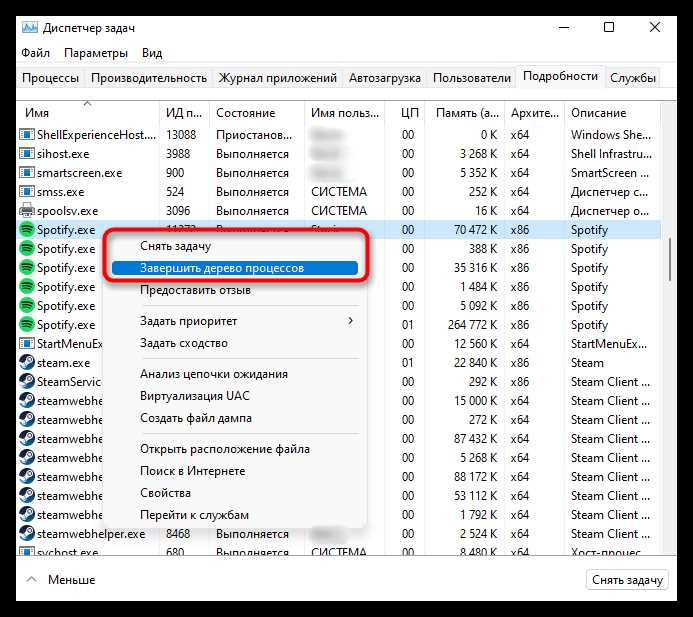
Для обновления приложения Spotify на устройстве:
- Откройте App Store (если вы используете iPhone или iPad) или Google Play Store (для устройств на базе Android).
- Найдите приложение Spotify в списке установленных приложений.
- Нажмите на кнопку «Обновить» рядом с названием приложения.
После обновления приложения попробуйте запустить Spotify снова и проверьте, решает ли обновление проблему.
Если вы все еще сталкиваетесь с сообщением «Что-то пошло не так» после обновления, попробуйте выполнить следующие действия:
- Перезагрузите устройство.
- Удалите приложение Spotify и установите его заново.
- Обновите операционную систему на вашем устройстве.
Если после всех этих действий проблема не исчезает, возможно, есть проблемы с серверами Spotify или с вашим аккаунтом. В таком случае рекомендуется обратиться в службу поддержки Spotify для получения дополнительной помощи.
Обновление приложения Spotify — один из наиболее эффективных способов устранить проблемы, связанные с его работой. Не забывайте проверять наличие обновлений и регулярно обновлять приложение, чтобы иметь наилучший опыт использования Spotify.
а) Проверьте наличие доступных обновлений в Google Play Store или App Store
Если у вас возникла ошибка «Что-то пошло не так» при использовании Spotify на вашем мобильном устройстве, первым делом стоит проверить наличие доступных обновлений приложения в Google Play Store (для Android) или App Store (для iOS). Вероятно, разработчики выпустили новую версию программы, в которой исправили уязвимости и ошибки, что может привести к устранению проблемы.
Для этого откройте соответствующий магазин приложений на своем устройстве и найдите раздел «Мои приложения и игры» или «Обновления». Вам может потребоваться подключение к интернету, чтобы проверить наличие доступных обновлений.
После того, как вы найдете Spotify в списке приложений, проверьте, есть ли для него доступное обновление. Если есть, нажмите на кнопку «Обновить» или «Установить», чтобы загрузить и установить обновленную версию приложения.
Если после установки обновления ошибка «Что-то пошло не так» все еще повторяется, попробуйте перезапустить устройство и повторить процедуру обновления. Иногда перезагрузка помогает устранить временные проблемы или конфликты программного обеспечения, которые могут вызывать ошибку.
Если ни одно из этих действий не помогло решить проблему, попробуйте обратиться в поддержку Spotify или выполните другие рекомендации для устранения ошибки.
б) Удалите и повторно установите приложение
Если перезапуск приложения не помог решить проблему на Spotify и вы все еще сталкиваетесь с ошибкой «Что-то пошло не так», попробуйте удалить приложение и повторно установить его на вашем устройстве. Это может помочь исправить любые возможные ошибки или конфликты, которые могли возникнуть в процессе установки или обновления.
Чтобы удалить приложение, найдите его на вашем устройстве и удерживайте палец на иконке приложения до появления опции удаления. Затем выберите «Удалить» или «Удалить приложение», в зависимости от вашего устройства.
После удаления приложения перейдите в официальный магазин приложений вашего устройства (например, Google Play Store для Android или App Store для iOS) и найдите Spotify в каталоге приложений. Установите приложение еще раз, следуя инструкциям на экране.
После повторной установки приложения войдите в свою учетную запись Spotify и проверьте, исправилась ли ошибка «Что-то пошло не так». В большинстве случаев переустановка приложения помогает решить проблемы с его работой и восстановить нормальную работу на устройстве.
в) Очистите кэш приложения и повторно войдите в учетную запись
Если вы столкнулись с ошибкой «Что-то пошло не так» на Spotify, попробуйте очистить кэш приложения и повторно войти в свою учетную запись. Возможно, некорректно сохраненные данные в кэше могут быть причиной проблемы.
Для очищения кэша приложения на разных устройствах можно использовать разные методы:
- На Android-устройствах: перейдите в «Настройки» > «Приложения» > «Spotify», затем нажмите на «Очистить данные» и «Очистить кэш». После этого перезапустите приложение и войдите в учетную запись снова.
- На iOS-устройствах: откройте «Настройки», выберите «Общие» > «Управление хранилищем» > «Spotify». Здесь нажмите на «Удалить данные» и после этого повторно войдите в свою учетную запись в приложении.
- На компьютерах: откройте Spotify, затем перейдите в «Настройки» > «Очистить кэш». После этого выйдите из учетной записи и снова войдите.
Если после очистки кэша ошибка все еще не исчезла, попробуйте также переустановить приложение. Не забудьте заранее выйти из учетной записи, чтобы сохранить свои данные. Если проблема сохраняется, возможно, следует обратиться в службу поддержки Spotify для более подробной помощи.

